این روزها تقریبا هر شخصی از اینترنت استفاده میکند و حتی بسیاری از کسب و کارهای سنتی نیز این روزها اینترنتی شدهاند! با توجه به وضعیت نهچندان مطلوب سرعت اینترنت در کشور، اکثر افراد به دنبال روشهایی برای افزایش سرعت آن هستند که شامل راهکارهای سختافزاری و نرمافزاری میشود. بگذارید خیالتان را راحت کنم؛ قرار نیست که با انجام یک روش ساده سرعت دانلودتان را ۲ برابر کنید! تنها میتوانید با انجام برخی روشهای خاص، پایداری ارتباط خودتان را با این شبکه جهانی بیشتر کنید. یکی از این روشها که اتفاقا کاربرد بسیار زیادی نیز دارد، تنظیم MTU است. امروز در آیتیرسان تصمیم گرفتیم تا ابتدا بگوییم که MTU چیست و سپس روش تنظیم کردن آن را آموزش دهیم. با ما همراه باشید…
MTU چیست و چه میکند؟
در اصطلاحات شبکههای کامپیوتری بخشی با نام Maximum Transmission Unit داریم که به معنای حداکثر واحد انتقال است. مخفف این عبارت MTU خواهد بود که در شبکه کاربرد زیادی دارد. کامپیوترها برای برقراری ارتباط با یکدیگر نیاز به تبادل ارتباط دارند. برای جلوگیری از تداخل و ارسال منظم، هر سیستم این اطلاعات را به صورت بستههایی تقسیم میکند. در این بین کار MTU به نوعی تنظیم سرعت ارسال و یا دریافت این بستههاست. با توجه به نوع بستر مخابراتی، حجم این بستهها متفاوت خواهد بود. برای مثال در بستر اترنت اندازه بستهها 1500 بایت بهصورت پیشفرض انتخاب میشود. MTU یک عدد بر حسب بایت است و هرچه مقدار آن کم باشد سایز بستهها کمتر بوده اما تعداد آنها بیشتر میشود که میتواند تاثیراتی را بر روند کلی شبکه داشته باشد.
به بیانی سادهتر اگر کسی از شما پرسید که MTU چیست میتوانید در پاسخ بگویید که MTU سرعت یک شبکه را کنترل میکند.
نحوه تنظیم MTU برای افزایش سرعت اینترنت
اینترنت نیز یک شبکه جهانی است و میتوان با تنظیم مقدار MTU پایداری بیشتری را در ارتباط با شبکه ایجاد کرد که منجر به افزایش سرعت شما میشود. ابتدا باید عدد MTU خودتان را بهدست آورید. برای این کار دو روش پیش روی شماست که در ادامه به توضیح آنها میپردازیم.
- بهدست آوردن MTU از طریق Command Prompt
ابتدا میبایست از هر راهی که میدانید Command Prompt را باز کنید. بهترین روش، باز کردن پنجره Run در ویندوز و تایپ کردن عبارت CMD است. سپس در خط فرمان عبارت زیر را دقیقا کپی کنید و اینتر را بزنید.
ping www.itresan.com -f -l 1492
در صورتی که با ارور Packet needs to be fragmented مواجه شدید (تصویر زیر)، میبایست از عددهای کمتری (نظیر: 1450 – 1460 – 1470 – 1480) استفاده کنید. این کار را تا جایی ادامه دهید که عدد بهدست آمده به شما Ping بدهد. یعنی بهعنوان مثال از اگر از عدد 1450 پینگ گرفتید، عدد 1451 را تست کنید و همینطور تا جایی ادامه دهید که دوباره با ارور Packet needs to be fragmented مواجه شوید و دیگر پینگی دریافت نکنید. حال عدد بهدست آمده را با 28 جمع بزنید تا عدد MTU شما بهدست آید. مثلا اگر آخرین مقداری که با آن پینگ گرفتید، عدد 1452 باشد، عدد MTU شما 1480 خواهد بود.
- بهدست آوردن MTU بهصورت آنلاین
سایتهای بسیاری در سطح اینترنت وجود دارند که با انجام یک تست ساده عدد MTU شما را مشخص میکنند. با یک سرچ ساده در گوگل میتوانید این سایتها را بیابید. حتی برخی توسعه دهندگان، نرمافزارهای خاصی را نیز جهت یافتن این عدد توسعه دادهاند که میتوانید از آنها استفاده کنید.
حال که فهمیدید MTU چیست و عدد مربوط به شبکه خودتان را یافتید، تنها کافیست که این میزان را بر روی مودم خودتان تنظیم کنید.
تنظیم MTU در مودم
برای این منظور، مرورگر خودتان را باز کرده و با تایپ 192.168.1.1 اینتر را بزنید. در پنجره باز شده هر دو بخش یوزرنیم و پسورد را با admin پر کنید. برای این کار بهتر است که مودم شما از طریق کابل شبکه به سیستم متصل باشد. در صورتی که قادر به باز کردن این صفحه نشدید، میتوانید پشت مودم و یا دفترچه راهنمای آن را چک کنید.
سپس بخش MTU با توجه به نوع مودم شما در زیرشاخههای متفاوتی قرار میگیرد. با این حال بهصورت کلی میتوانید در بخش اینترنت آن را بیابید. بعد از پیدا کردن MTU تنها کافیست در فیلد مربوط به آن، عدد بهدست آمده در بخش قبلی را جایگزین و تنظیمات را ذخیره و مودم را ریاستارت کنید. اکنون خواهید دید که سرعت باز شدن سایتهای اینترنتی به مراتب بیشتر از گذشته شده و حتی پینگتان نیز پایین آمده است. در نتیجه میتوانید حساب ویژهای نیز بر روی بازیهای آنلاین باز کنید.
حال که پاسخ سوال MTU چیست را گرفتید و از آن برای افزایش سرعت اینترنت استفاده کردیدُ وقت آن رسیده که تجربیات خودتان را در این زمینه از طریق بخش نظرات با ما به اشتراک بگذارید.




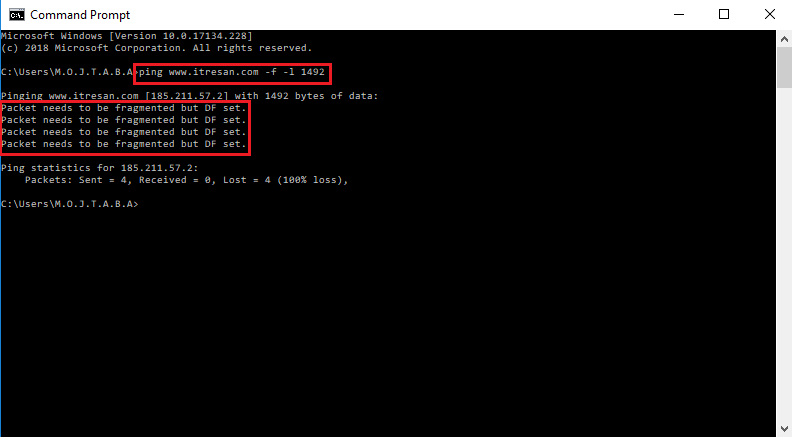





MTU بر سرعت سراغ دارین
دلیل جمع زدن با 28 چیه؟
سلام با تغییر MTU در مودم تمام دستگاه های استفاده ککنده از مودم ok میشن یا برای هر دستگاه باید جدا انجام بشه ؟
چرا localhost رو تا 65528MTU میتونم پینگ بگیرم در حالیکه شبکه اینترنت تا همون 1480 بیشتر نمیره؟
الان مودم من TOTOLINK ND300 هست چگونه MTU رو پیدا کنم .
الان مودم من TOTOLINK ND300 هست چگونه MTU رو پیدا کنم
سلام من بین 1تا 1372 میتونم بزارم کودوم بهتره
به 1372 بیست و هشتم اضافه کن بزار
دستتون درد نکنه. مودمم برای کانکت شدن خیلی طول میکشید که با تعیین این مقدار مشکلش حل شد.
سلام. من میخوام تغییرات رو اعمال کنم ولی
mtu
رو نمیتونم پیدا کنم. لطفا کمک کنید
مودمم totolink ND300 هستش
با سلام
من عدد ها را تا 65500 بالا بردم و پینگ داد بهم، الان این طبیعیه؟
شما سوییچ -f رو وارد نکردید اگر وارد کنید تا این عدد نمیتونید برید بالا !